Hay toneladas de aplicaciones para modificare foto Android: está Instagram, que todo el mundo conoce a estas alturas y no necesita presentación; la aplicación cámara del sistema operativo de Google que incluye varios filtros para refinar sus tomas, pero ¿en qué otras aplicaciones podemos confiar? ¿Cuáles realmente vale la pena descargar? Intentemos averiguarlo juntos.
A continuación se muestra una lista de aplicaciones para Android, casi todas gratuitas, que permiten retocar fotos de una forma muy sencilla. Te aseguro que realmente hay para todos los gustos: desde los más básicos, à la Instagram, que te permiten dar un toque artístico a tus tomas, hasta los un poco más avanzados que te permiten ajustar manualmente varios parámetros de imagen ( brillo, colores, exposición, etc.).
También existen aplicaciones profesionales, destinadas a los fotógrafos y los entusiastas más exigentes, que permiten retocar imágenes en formato RAW. Pero ahora intentemos ir en orden, veamos cuáles son las aplicaciones que vale la pena probar y averigüemos cuáles son sus principales fortalezas y debilidades. Estoy seguro de que también encontrará el adecuado para usted. ¡Disfruta de tu lectura y diviértete!
VSCO
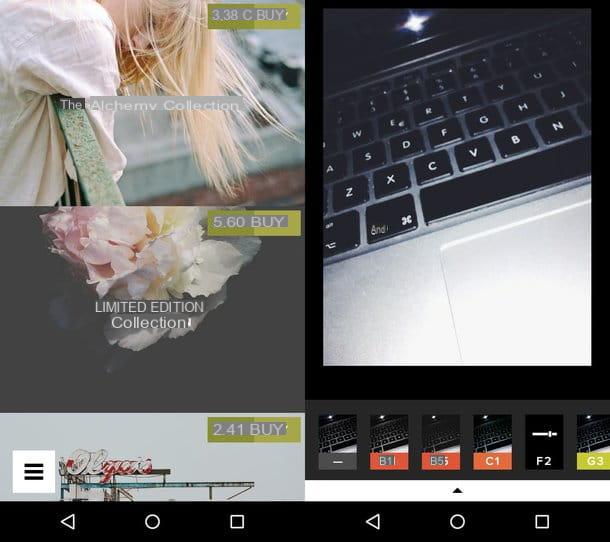
VSCO es una de las aplicaciones fotográficas más populares de los últimos tiempos. Ofrece una amplia gama de filtros que te permiten dar un toque artístico a tus tomas. También cuenta con controles manuales que te permiten ajustar los parámetros de exposición, brillo, colores y otros valores para tomar fotografías de una manera más profesional. En este excelente entonces se puede entender que VSCO Cam también se configura como una aplicación que logra poder satisfacer hasta a los fotógrafos más exigentes.
Después de instalar e iniciar VSCO en su terminal, toque el botón Regístrese con su dirección de correo electrónico o presione el botón Regístrese con su número de teléfono y siga las instrucciones que ve en la pantalla para completar el procedimiento de creación de cuenta.
Una vez hecho esto, presione el icono de plaza ubicado en el centro de la pantalla, toque el botón (+) ubicado en la parte superior derecha y, después de seleccionar la toma a editar, presione marca de verificación ubicado en la parte superior izquierda.
Ahora, presione nuevamente en la vista previa de la foto y luego toque el botón que representa el varillas de ajuste, para editar la foto con uno de los muchos ajustes preestablecidos disponibles en VSCO. Si lo desea, también puede actuar "manualmente" en algunos parámetros de disparo: simplemente presione el símbolo de varillas de ajuste y luego actuar sobre el parámetro deseado usando los botones y controles deslizantes que aparecen en la pantalla.
Cuando el trabajo esté terminado, presione sobre el elemento adelante y guarde o comparta la imagen de salida usando las opciones disponibles para guardar o compartir.
Snapseed

Snapseed es una de las aplicaciones para modificare foto Android más completo y "listado" hasta ahora. Se distribuye gratis por Google (que adquirió su fabricante en 2012) e incluye un poco de todo lo que podrías desear de una aplicación de edición de fotos para dispositivos móviles: muchos efectos artísticos listos para usar, una interfaz intuitiva y una serie de controles manuales para ajustar con precisión todos los parámetros de las fotos. No olvides la presencia de numerosas guías que explican paso a paso cómo aplicar filtros profesionales para realizar cambios dignos de un fotógrafo experto.
Para usar Snapseed, simplemente inícielo, presione el botón Abri y seleccione la imagen para editar tocando en cualquier lugar de la pantalla y luego eligiendo la toma para retocar. Después de eso tienes que seleccionar el artículo effetti para aplicar "sobre la marcha" uno de los muchos filtros entre los disponibles en Snapseed o presione sobre el elemento Instrumentos para utilizar una de sus muchas herramientas (p. ej. Rueda, Separar, Calibrar, Nitidez, Perspectiva, Expandir, Etc).
Una vez que haya terminado de editar la imagen a retocar, presione el botón Exportar y elija una de las opciones de exportación entre las que ofrece la aplicación.
Pixlr
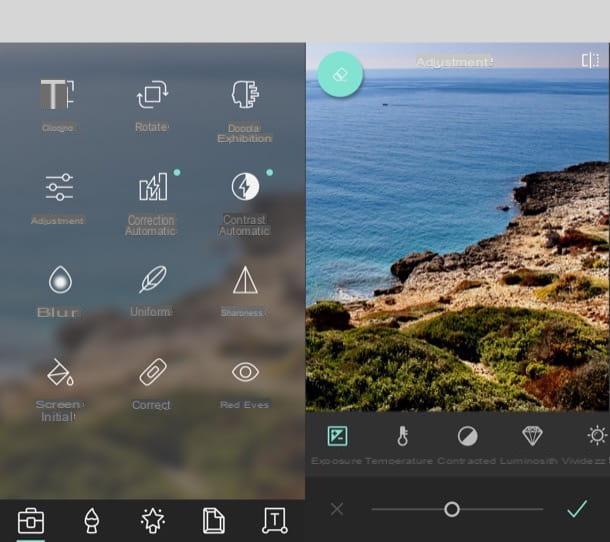
Pixlr se erige como una alternativa muy válida a VSCO, Snapseed y todas las demás aplicaciones avanzadas de edición de fotos para Android. La aplicación también utiliza la fórmula de distribución gratuita e incluye una amplia gama de características interesantes. Pixrl también está disponible en la Web, a través del editor en línea. La aplicación es gratuita, pero la eliminación de publicidad y el acceso a todas sus herramientas está reservado a los usuarios que adquieran su versión completa, que cuesta 3,49 euros.
Después de instalar y ejecutar Pixlr en su dispositivo, presione el elemento cámara, para tomar la foto a editar en ese momento; toca el artículo Imágenes, para importar una foto de la Galería o presionar sobre el elemento collage para hacer un collage de fotos.
A continuación, toque el icono maleta para acceder al conjunto de herramientas Pixlr; toca el símbolo de cepillo dibujar en la foto; toca el icono stella para superponer múltiples efectos y estilos; seleccione el símbolo de cornisa para aplicar marcos y pegatinas a la imagen o, nuevamente, seleccione el símbolo de T para aplicar escrituras.
Cuando termine, toque el elemento hecho (arriba a la derecha) y guarde la imagen localmente o compártala en línea seleccionando una de las opciones de guardar / compartir de las disponibles.
PhotoFunia
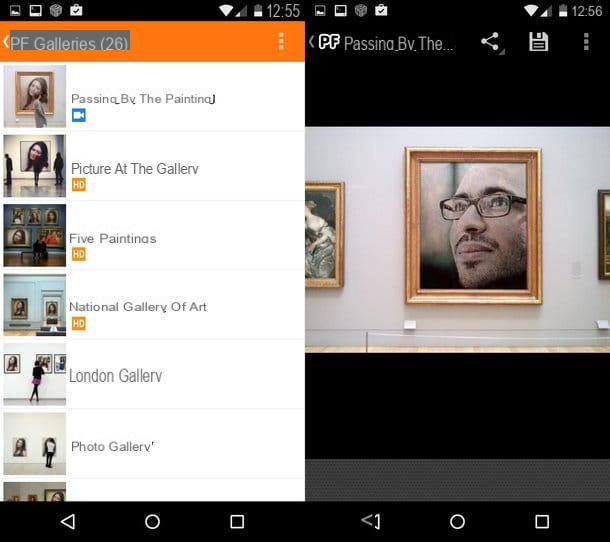
PhotoFunia es una aplicación gratuita que se diferencia de las vistas anteriormente por sus herramientas con un tono más lúdico, así como por el simple hecho de que no te permite retocar tus fotos manualmente, sino usarlas y modificarlas para crear muy divertidas. fotomontajes.
La aplicación PhotoFunia se basa en la base de datos de efectos disponible en el sitio web homónimo, de hecho necesita una conexión a Internet que esté siempre activa para funcionar.
Explicar cómo usarla es casi superfluo, especialmente porque usar la aplicación es una simplicidad desarmadora: seleccionas uno de los escenarios disponibles (para explorarlos todos solo ve a la sección Categorías), luego presione el botón Elige fotos, seleccione la foto para usar en el montaje (puede tomarla en el acto o incluso importarla de la red social Facebook o VK) se presiona OK dos veces seguidas y listo!
PhotoFunia está disponible gratuitamente en Google PlayStore pero se presenta dentro de ella banners publicitarios.
Adobe Photoshop Lightroom

Adobe Photoshop Lightroom para Android es la transposición móvil del famoso software fotográfico de Adobe. Por tanto, es una solución destinada a fotógrafos profesionales o aficionados a la fotografía que quieran retocar sus tomas de forma "seria" de forma inmediata, sin tener que esperar a que las imágenes se importen al ordenador.
Adobe Photoshop Lightroom admite imágenes en formato RAW y se puede descargar gratuitamente de la Play Store, sin embargo, no es realmente gratis, como para aprovechar todas las ventajas de esta aplicación, incluida la posibilidad de sincronizar fotos en la nube para usarlas en cualquier dispositivo, así como otras herramientas de edición avanzadas.
Entonces comprenderá que si desea aprovechar esta aplicación para modificare foto su Android profesionalmente, definitivamente debe suscribirse al servicio Creative Cloud de Adobe.
Tenga en cuenta que, entre otras cosas, se ha suscrito al servicio Creative Cloud de Adobe con el plan fotografía (que entre otras cosas es el más económico con un coste de 12,19 euros al mes) te permite utilizar programas como Adobe Photoshop Lightroom y Photoshop CC en tu PC, contra el pago de la cuota mensual, en lugar de la compra única de la licencia de uno o más software.
Cómo editar fotos de Android

























